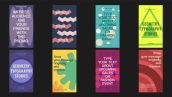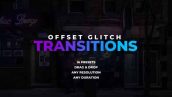آموزش کاهش حجم عکس در فتوشاپ
آنچه خواهید خواند:
یکی از مسائل اساسی مورد نگرانی مدیران وبسایت، کاهش حجم تصاویر بدون کاهش کیفیت است. تصاویر جزئی حیاتی از محتوا هستند که به سرعت پیام را به کاربران منتقل میکنند. با این حال، اگر حجم تصویر بزرگ باشد، میتواند تأثیر منفی بر روی سرعت بارگذاری وبسایت و همچنین بهینهسازی موتورهای جستجو (SEO) داشته باشد. همچنین، کاربران عادی نیز ممکن است با مشکلاتی روبرو شوند که به علت فضای ذخیرهسازی، اشتراکگذاری و ارسال تصاویر با حجم بزرگ مرتبط هستند و بهتر است با روشهای کاهش حجم تصاویر در آموزش رایگان فتوشاپ آشنا شوید.
برای کاهش حجم عکس در فتوشاپ، میتوانید از تکنیکها و اصول زیر استفاده کنید:
- فشردهسازی با استفاده از فرمتهای مناسب: استفاده از فرمتهای فشردهسازی مانند JPEG به شما کمک میکند حجم فایل را کاهش دهید. در هنگام ذخیره عکس، فرمت JPEG را انتخاب کنید و میزان کیفیت را به میزان مناسب تنظیم کنید تا حجم فایل کاهش یابد.
- تنظیم اندازه تصویر: با تغییر اندازه تصویر به اندازه مورد نیاز، میتوانید حجم فایل را کاهش دهید. برای انجام این کار، از منوی “Image” بروید و گزینه “Image Size” را انتخاب کنید. در پنجرهای که باز میشود، مقادیر عرض و ارتفاع تصویر را تغییر دهید. مطمئن شوید که قابلیت عقبگرد را در تنظیمات فتوشاپ فعال کردهاید تا تصویر با حفظ نسبت ابعاد تغییر کند.
- حذف اطلاعات اضافی: عکس ممکن است شامل اطلاعات اضافی مانند لایههای اضافی، متادیتا و متنهای غیرضروری باشد. با حذف این اطلاعات اضافی، میتوانید حجم فایل را کاهش دهید. برای حذف لایههای اضافی، به قسمت Layers بروید و لایههای غیرضروری را حذف کنید. همچنین، میتوانید از گزینههای “Save for Web” یا “Export” استفاده کنید تا اطلاعات اضافی مانند متادیتا را حذف کنید.
- استفاده از ابزار “Save for Web”: ابزار “Save for Web” در فتوشاپ به شما امکان میدهد تنظیمات مختلفی را برای کاهش حجم فایل انجام دهید. با استفاده از این ابزار، میتوانید فرمت فایل، کیفیت تصویر، تعداد رنگها و سایر تنظیمات را بهینه کنید.
- کاهش کیفیت تصویر: با کاهش کیفیت تصویر، میتوانید حجم فایل را به طور قابل توجهی کاهش دهید. این کار به صورت دستی یا با استفاده از ابزار “Save for Web” انجام میشود. اما توجه کنید که در هر دفعه کاهش کیفیت، از دسترسی به برخی از جزئیات تصویر دست خواهید کشید.
- استفاده از فشردهسازی ZIP: در صورتی که برای ارسال فایل به دیگران استفاده میکنید، میتوانید فایل را به صورت ZIP فشرده کنید. این کار باعث کاهش حجم فایل میشود و فایل را قابل توسط افراد دیگر دریافت و باز کردن میکند.
- حذف لایههای مخفی: در صورتی که در فتوشاپ با لایههای مختلف کار کردهاید و بخشی از آنها را پنهان کردهاید، بهتر است این لایههای مخفی را حذف کنید. این کار به شما کمک میکند تا حجم فایل را کاهش دهید و فقط لایههای مورد نیاز را در فایل نگه دارید.
- استفاده از ابزارهای خارجی: علاوه بر فتوشاپ، برخی ابزارهای خارجی مانند TinyPNG و JPEGmini وجود دارند که به شما کمک میکنند حجم فایلها را بهینهسازی کنید. این ابزارها به طور خودکار حجم فایل را کاهش میدهند و کیفیت تصویر را حفظ میکنند.
با اعمال این روشها، میتوانید به طور قابل توجهی حجم فایلها را کاهش دهید و در فضای ذخیرهسازی و ارسال فایلها صرفهجویی کنید. همچنین، برای هر یک از روشها باید توجه داشته باشید که حجم کاهش یافته به همراه حفظ کیفیت تصویر متناسب با نیازهای شما باشد.
دوره پیشنهادی: پکیج آموزش فتوشاپ از مقدماتی تا پیشرفته
 گرافیستار | ارائه دهنده ی جدیدترین و برترین آموزش ها و محصولات گرافیکی
گرافیستار | ارائه دهنده ی جدیدترین و برترین آموزش ها و محصولات گرافیکی